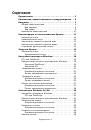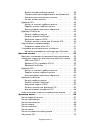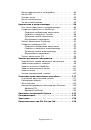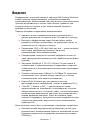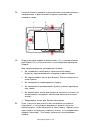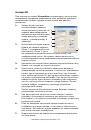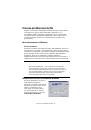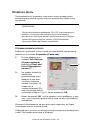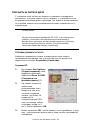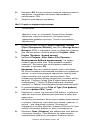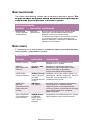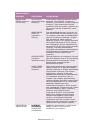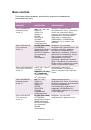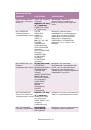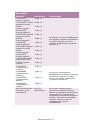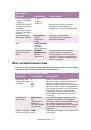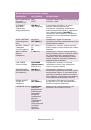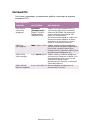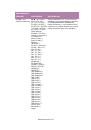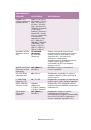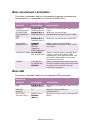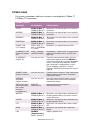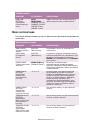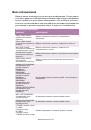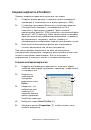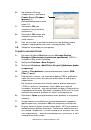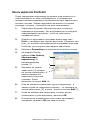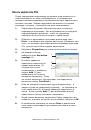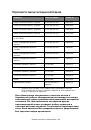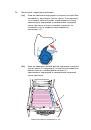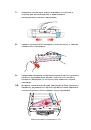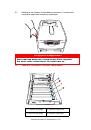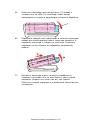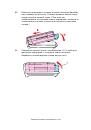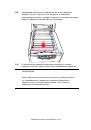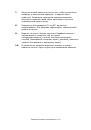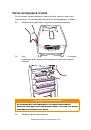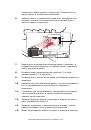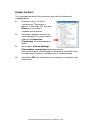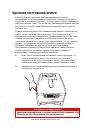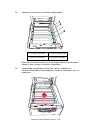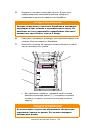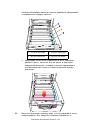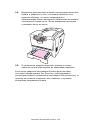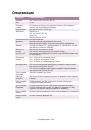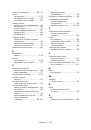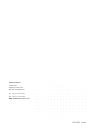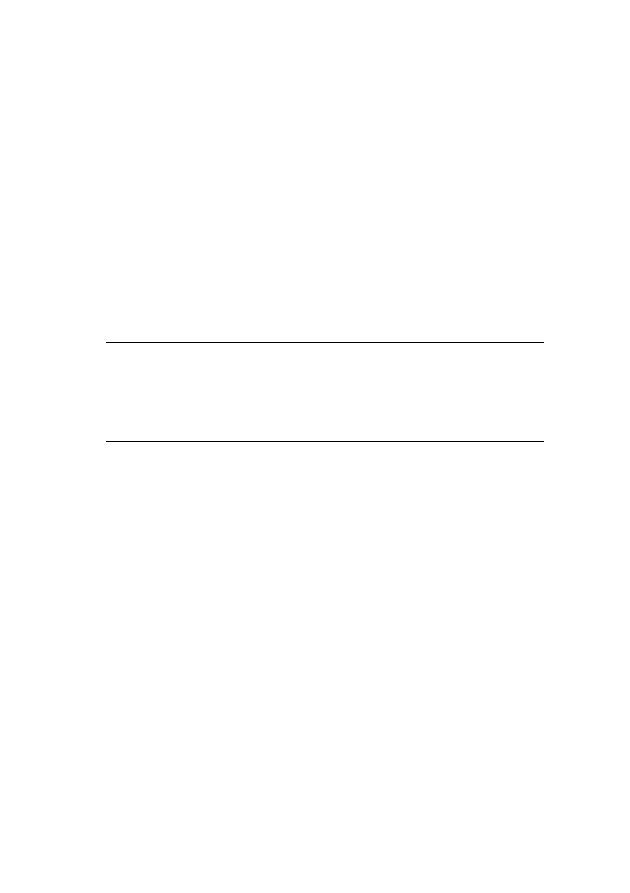
Отличия
для
Windows 9x/Me> 49
прямо
в
окно
проекта
.)
Когда
появится
сообщение
,
подтверждающее
создание
файла
фильтра
,
щелкните
OK
для
закрытия
сообщения
.
7.
В
окне
проекта
будет
указан
один
файл
.BIN
для
каждого
добавленного
файла
принтера
.
Обязательно
запишите
имена
и
идентификационные
номера
каждого
файла
.
Они
вам
еще
понадобятся
.
Если
вы
хотите
отредактировать
имена
или
идентификационные
номера
,
то
дважды
щелкните
по
файлу
и
введите
данные
.
Устройство
включает
следующие
данные
:
0
=
разбиение
диска
принтера
PCL;
1
=
стандартное
разбиение
диска
принтера
;
%disk0%
=
разбиение
диска
принтера
PostScript;
2
=
флэш
-
память
PCL
%Flash0%
=
флэш
-
память
PostScript
8.
Выберите
Projects
→
Save Project (
Проекты
→
Сохранить
проект
)
и
введите
значимое
имя
(
например
, “Letter
Stationery”),
чтобы
вы
смогли
найти
его
.
9.
Выберите
Projects
→
Send Project Files to Printer
(
Проекты
→
Отправить
файлы
проектов
на
принтер
)
.
1
0.
При
появлении
сообщения
“Command Issued
(
Команда
выполнена
)”,
подтверждающего
завершение
загрузки
,
щелкните
OK
для
закрытия
сообщения
.
Проверка
печати
макрокоманды
1
.
Выберите
Printers
→
Test Macro (
Принтеры
→
Проверка
макрокоманды
)
.
2.
В
окне
проверки
печати
макрокоманд
введите
номер
ID
и
щелкните
OK
.
После
короткой
паузы
принтер
отпечатает
макрокоманду
.
3.
После
проверки
всех
макрокоманд
щелкните
Exit
(
Выход
)
.
4.
Щелкните
по
стандартной
кнопке
закрытия
программ
в
Windows
(X)
либо
выберите
Projects
→
Exit (
Проекты
→
Выход
)
для
закрытия
Storage Device Manager (
Диспетчер
устройства
хранения
).
ПРИМЕЧАНИЕ
Имена
чувствительны
к
регистру
.
В
дальнейшем
их
следует
воспроизвести
точно
так
же
,
как
они
приведены
в
этом
списке
.